Serials AUTOCAD
Đặt Layer Mặc Định Cho Dim Trong AutoCAD
I. Đặt Layer Mặc Định Cho Dim Trong AutoCAD
Bài viết này sẽ hướng dẫn bạn cách thiết lập layer mặc định cho các kích thước (Dim) trong AutoCAD, giúp bạn tiết kiệm thời gian và công sức trong quá trình làm việc.

1. Thường gặp tình trạng
Khi triển khai bản vẽ trong AutoCAD, bạn thường phải sử dụng lệnh Dim nhiều lần. Một vấn đề phổ biến là khi bạn đang làm việc trên một layer khác, bạn phải chuyển đổi trở lại layer của Dim để thực hiện việc đo đạc. Điều này không chỉ tốn thời gian mà còn có thể dẫn đến sự nhầm lẫn và lỗi trong bản vẽ. Dù có nhiều cách để chuyển đổi layer nhanh chóng (như sử dụng lệnh LAYMCUR, hoặc kết hợp giữa LAYISO và LAYON), việc quay lại layer Dim vẫn là một bước cần thiết.
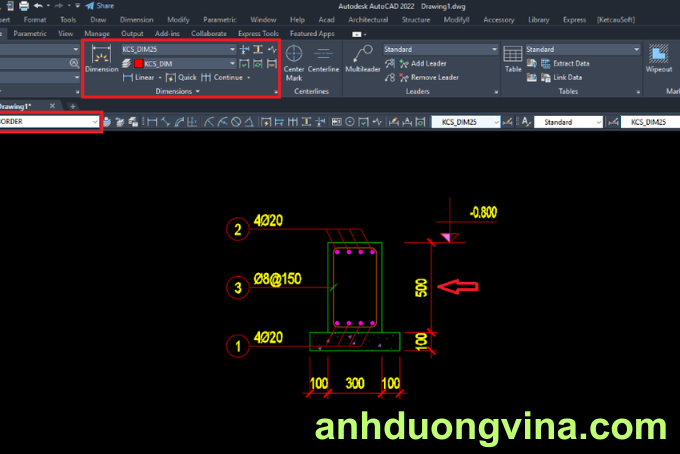
2. Giải Pháp Đặt Layer Mặc Định
Để đảm bảo rằng các Dim của bạn luôn sử dụng đúng layer mong muốn, bạn có thể thiết lập layer mặc định cho Dim như sau:
Bước 1: Mở Thẻ Annotate
- Chọn thẻ Annotate: Nhấp vào thẻ Annotate trên thanh công cụ. Nếu bạn không thấy thẻ này, bạn có thể gõ lệnh
RIBBONvào thanh lệnh và nhấnEnterđể hiển thị lại thanh Ribbon.
Bước 2: Thiết Lập Layer Mặc Định
- Chọn Layer: Trong mục Dimension, bạn sẽ thấy các tùy chọn cho layer Dim. Nhấp vào mũi tên hoặc biểu tượng bên cạnh để mở danh sách các layer có sẵn.
- Chọn Layer Mong Muốn: Từ danh sách, hãy chọn layer mà bạn muốn đặt làm mặc định cho các kích thước. Bạn có thể tạo một layer mới nếu cần và đảm bảo rằng nó có thuộc tính phù hợp cho việc đo đạc.
Bước 3: Kiểm Tra Layer Mặc Định
- Sau khi đã thiết lập xong, hãy thử sử dụng lệnh Dim để xem liệu các kích thước mới có được áp dụng trên layer mà bạn đã chọn hay không. Điều này sẽ giúp bạn xác nhận rằng thiết lập đã thành công.
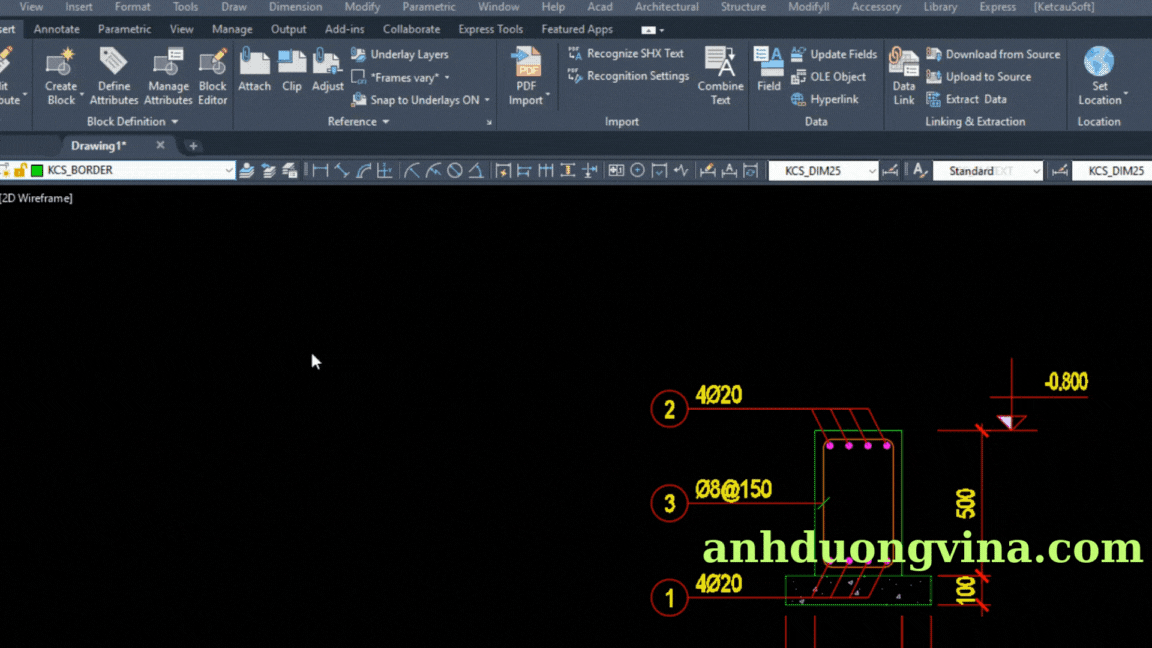
II. Lợi Ích Của Việc Đặt Layer Mặc Định Cho Dim
- Tiết Kiệm Thời Gian: Việc này giúp bạn tiết kiệm thời gian và công sức trong quá trình làm việc mà không cần phải chuyển đổi layer liên tục.
- Giảm Thiểu Lỗi: Thiết lập layer mặc định giúp giảm nguy cơ nhầm lẫn giữa các layer, đảm bảo rằng tất cả các kích thước đều được hiển thị chính xác.
- Tối Ưu Hóa Quy Trình Làm Việc: Đối với các dự án lớn, việc duy trì sự nhất quán về layer sẽ giúp quy trình thiết kế diễn ra mượt mà và hiệu quả hơn.
III. Kết Luận
Việc thiết lập layer mặc định cho Dim trong AutoCAD không chỉ là một bước nhỏ mà còn là một phần quan trọng trong quy trình làm việc của bạn. Bằng cách làm theo các bước hướng dẫn trên, bạn có thể cải thiện tính hiệu quả và độ chính xác của bản vẽ. Hãy thử nghiệm với các thiết lập này để thấy sự khác biệt mà chúng mang lại cho quy trình thiết kế của bạn!
IV. Xem Thêm Bài Viết Liên Quan
Tạo LineType Text Tùy Chỉnh Trong AutoCAD
Hướng Dẫn Liên Kết Dữ Liệu Giữa Excel và AutoCAD


